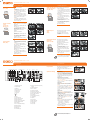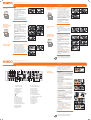QUICKGUIDE CD 1118
QUICKGUIDE CD 1118
Clearing paper jams
Operation panel
Clearing paper jams
Copy Operation
For more details refer to the Operation
Guide on the co-packed CD-ROM.
For more details refer to the Operation
Guide on the co-packed CD-ROM.
➊
Pull out the cassette.
➋
Remove any jammed paper with-
out tearing it.
NOTE If the paper does happen to
tear, remove any loose scraps from
inside the machine.
➌
Push the cassette back in fi rmly.
NOTE Check to see if paper is out of
position in the cassette. If the paper
is out of position, set the paper
properly.
NOTE If JAM21 is displayed, remove
the jammed paper referring to Paper
Jam in the Left Cover.
Cassette 1
(J11, J21)
➊
Open the left cover of the cassette
being used.
➋
Remove any jammed paper with-
out tearing it.
NOTE If the paper does happen to
tear, remove any loose scraps from
inside the machine.
❸
Close the left cover of the
cassette.
➍
Pull out the cassette.
➎
Remove any jammed paper with-
out tearing it.
NOTE If the paper does happen to
tear, remove any loose scraps from
inside the machine.
➏
Push the cassette back in fi rmly.
Inside Cassette
2 to 4
(J12 to 16,
J22 to 24)
➊
If jammed paper is seen through
the paper output slot, pull it out to
remove it.
NOTE If the paper does happen to
tear, remove any loose scraps from
inside the machine.
➋
Pull the left cover handle up to
open the left cover.
➌
Remove any jammed paper with-
out tearing it.
NOTE If the paper does happen to
tear, remove any loose scraps from
inside the machine.
➍
Close the left cover.
Paper Output
Slot (J50)
➊
Pull the left cover handle up to
open the left cover.
CAUTION The fi xing unit is extremely
hot. Take suffi cient care when work-
ing in this area, as there is a danger
of getting burned.
➋
Remove any jammed paper with-
out tearing it.
NOTE If the paper does happen to
tear, remove any loose scraps from
inside the machine.
➌
If the optional duplex unit is
installed, raise the duplex unit and
remove any paper.
NOTE If the paper does happen to
tear, remove any loose scraps from
inside the machine.
➍
Close the left cover.
Inside the left Cover
(J20 to 50, J52 to
57, J60, J61)
➊
Remove all of the paper remaining
in the multi-purpose tray.
➋
Reset the paper in the multi-
purpose tray. The error message
disappears.
Multi-Purpose
Tray
(J10)
➊
Remove all of the originals
remaining in the original table.
➋
Open the left cover.
➌
Remove any jammed original
without tearing it.
➍
Raise the paper feed unit A.
➎
Remove any jammed originals
without tearing them.
➏
Turn the dial as shown in the
illustration to remove the jammed
original.
➐
Close the left cover to its original
position. Reset all the originals and
start copying again.
Optional Document
Processor
(J70-75, J78)
1 Start Key (Indicator)
2 Stop/Clear Key
3 Reset Key
4 Energy Saver Key
5 Numeric Keys
6 Interrupt Key
7 Logout Key
8
Key
9
Key
10 OK Key
11 Auto%100% Key
12 Paper Supply Indicator
13 Paper Selection Key
14 Paper Supply Level Indicator
15 Paper Misfeed Indicator
16 MP Indicator
17 No. of Copies/Zoom Display
18 Message Display
19 Original Size Key
20 EcoPrint Key
21 Auto Density Key
22 Density Adjustment Key/Density
Display
23 Attention Indicator
24 Error Indicator
25 Add Toner Indicator
26 Maintenance Indicator
27 Image Quality Selection Key
28 Printer Key (Indicator)
29 2-sided Key
30 Mixed Original Size Key
31 Combine Key
32 Split Key
33 Program Key
34 Border Erase Key
35 Media Type Key
36 Collate Key
37 Margin Key
① ②
① ②
③ ④
⑤
① ②
③ ④
① ②
③
① ②
①
③
⑥
②
④
1
2
3
58
12
13
16
1920293235
10152122
46791417232728
30
313437 2526
11243336
18
➊
Place the originals on the platen or in the
optional document processor.
➋
Enter the number of copies with the TEN
PAD
key.
Paper source
Select the desired paper source by pressing
PAPER SELECTION button. If the setting APS is
active, the selected cassette will automati-
cally match the original format. Special sizes
or papers should be used through the multi
purpose tray.
Adjusting the copy exposure
Choose the document type between
TEXT &
PHOTO
, PHOTO and TEXT.
Press
LIGHTER or DARKER button to adjust the
exposure, if needed.
Sort mode
Press
COLLATE button. Enter the number
of copies with the
TEN PAD key. Press START
button.
Note The device is able to rotate each set, if
A4 and A4-R paper is avaliable.
ROTATE/OFFSET
has to be enabled to use this function. Refer
to the chapter System Setting in the user
manual.
Preset Zoom
Press
100%/AUTO% to light up the Auto%
indicator. Press
PAPER SELECTION and select the
paper. Press
START to begin copying.
Choosing Zoom ratio
Press
and . Change the zoom percentage
displayed using up or down. The percentage
can also be input using the
TEN PAD keys.
Press
OK. Press START.
Duplex copy
Press
2-SIDED button until the desired duplex
mode is selected. Choose between:
· 1-side original --> 2 sided copy
· 2-sided original --> 2 sided copy
· Book --> 2 sided copy
When choosing book, refer to the original size
indicators of the platen.
Preparations
Optional settings

QUICKGUIDE CD 1118
QUICKGUIDE CD 1118
Papierstau
Bedienfeld
Papierstau
Kopieren
Mehr Informationen in der Bedienungs-
anleitung der beigepackten CD-ROM.
Mehr Informationen in der Bedienungs-
anleitung der beigepackten CD-ROM.
➊
Die Kassette herausziehen.
➋
Hat sich in der Kassette ein Blatt
gestaut, dieses vorsichtig entfernen,
ohne es zu zerreißen.
HINWEIS Ist das Blatt zerrissen,
unbedingt darauf achten, dass alle
Papierstücke aus der Kassette ent-
fernt werden.
➌
Die Kassette wieder ganz
einschieben.
HINWEIS Prüfen, ob das Papier in der
Kassette ordnungsgemäß zwischen
den Papierführungen liegt. Das Papier
gegebenenfalls erneut einlegen.
Papierkassette 1
(J11, J21)
➊
Die linke Abdeckung der betreffen-
den Kassette öffnen.
➋
Hat sich in der Kassette ein Blatt
gestaut, dieses vorsichtig entfernen,
ohne es zu zerreißen.
HINWEIS Ist das Blatt zerrissen,
unbedingt darauf achten, dass alle
Papierstücke aus der Kassette ent-
fernt werden.
❸
Die linke Abdeckung der Kassette
wieder schließen.
➍
Die Kassette herausziehen.
➎
Hat sich in der Kassette ein Blatt
gestaut, dieses vorsichtig entfernen,
ohne es zu zerreißen.
➏
Die Kassette vorsichtig wieder
ganz einschieben.
Optionale
Papierkassetten
(J12 bis 16,
J22 bis 24)
➊
Ist Papier am Ausgabebereich zu
sehen, dieses herausziehen.
➋
Griff der linken Abdeckung
anheben und Abdeckung öffnen.
➌
Gestautes Papier entfernen.
HINWEIS Reißt Papier während der
Staubeseitigung, sämtliche Papierteile
aus dem Geräteinnenraum entfernen.
➍
Linke Abdeckung schließen.
Papierausgabe-
bereich (J50)
➊
In die Griffe der linken Abdeckung
fassen, um die linke Abdeckung
anzuheben und zu öffnen.
VORSICHT Der Fixierbereich im Inneren
des Kopierers ist sehr heiß. Diese
Teile äußerst vorsichtig handhaben,
um Verbrennungen zu vermeiden.
➋
Gestautes Papier vorsichtig her-
ausziehen, um es nicht zu zerreißen.
➌
Wenn die (optionale) Duplexeinheit
installiert ist, diese anheben und das
gestaute Papier entfernen.
HINWEIS Ist das Blatt zerrissen,
unbedingt darauf achten, dass alle
Papierstücke aus der Kassette ent-
fernt werden.
➍
Die linke Abdeckung schließen.
Linke Abdeckung
(J20 bis 50, J52 bis
57, J60, J61)
➊
Sämtliches Papier aus der Univer-
salzufuhr nehmen.
➋
Prüfen, ob die Papierstau-Anzeige
erloschen ist. Ist dies der Fall, das
Papier wieder in die Universalzufuhr
einlegen.
Universalzufuhr
(J10)
➊
Befi nden sich noch Vorlagen in der
Vorlagenablage, diese entfernen.
➋
Die linke Abdeckung des Vorlagen-
einzugs öffnen.
➌
Hat sich im Inneren des Vorlagen-
einzugs eine Vorlage gestaut, diese
vorsichtig entfernen, ohne sie zu
zerreißen.
➍
Die Einzugseinheit (A) anheben.
➎
Hat sich im Inneren des Vorlagen-
einzugs eine Vorlage gestaut, diese
vorsichtig entfernen, ohne sie zu
zerreißen.
➏
Zur Entnahme der gestauten
Vorlage das Rad wie in der Abbildung
gezeigt drehen.
➐
Die linke Abdeckung wieder ord-
nungsgemäß schließen. Die gestaute
Vorlage zu den zuvor aus der
Vorlagenablage genommenen Vor-
lagen legen und den Kopiervorgang
fortsetzen.
Automatischer
Vorlageneinzug
(J70-75, J78)
1 Start Taste/Anzeige
2 Stopp/Löschen Taste
3 Zurücksetzen Taste
4 Energiespar Taste
5 Zifferntasten
6 Unterbrechung Taste
7 Abmelden Taste
8
Taste
9
Taste
10 OK Taste
11 Auto%100% Taste
12 Papierzufuhr-Anzeige
13 Papierauswahl Taste
14 Papiervorrat-Anzeige
15 Papierstau-Anzeige
16 Universalzufuhr-Anzeige
17 Kopienanzahl/Zoom-Anzeige
18 Meldungs-Anzeige
19 Originalformat Taste
20 EcoPrint Taste
21 Auto.Helligkeit Taste
22 Helligkeit Tasten/Anzeige
23 Warnung-Anzeige
24 Fehler-Anzeige
25 Tonermangel-Anzeige
26 Wartungs-Anzeige
27 Bildqualität Taste
28 Drucker Taste/Anzeige
29 2-seitig/Buchoriginal Taste
30 Ungleich große Originale Taste
31 Kombinieren Taste
32 Trennen Taste
33 Programm-Tasten
34 Randlöschen Taste
35 Medientyp Taste
36 Gruppieren Taste
37 Rand Taste
① ②
① ②
③ ④
⑤
① ②
③
① ②
③
① ②
①
③
⑥
②
④
1
2
3
58
12
13
16
1920293235
10152122
46791417232728
30
313437 2526
11243336
18
➊
Legen Sie Ihre Dokumente auf das Vor-
lagenglas oder in den Vorlageneinzug.
➋
Geben Sie über die ZIFFERNTASTATUR die
gewünschte Anzahl der Kopien ein.
Papierzufuhr
Wählen Sie die gewünschte Papierzufuhr mit
der Taste
PAPIERAUSWAHL. Ist die automatische
Formaterkennung aktiv, wird die zum Original
passende Papierzufuhr automatisch gewählt.
Sonderpapiere sollten in die Universalzufuhr
eingelegt werden.
Kopienhelligkeit
Wählen Sie die Vorlagenart zwischen
TEXT &
FOTO
, FOTO oder TEXT. Die Helligkeit der Kopie
kann über die Tasten
HELLER und DUNKLER
geändert werden.
Sätze erstellen
Drücken Sie die
GRUPPIEREN Taste. Geben
Sie über die
ZIFFERNTASTATUR die gewünschte
Anzahl der Kopien ein. Drücken Sie die grüne
START Taste.
HINWEIS Jeder Satz kann gedreht ausgegeben
werden, falls eine A4- und eine A4-R-Papier-
zufuhr zur Verfügung steht. Siehe Abschnitt
Systemeinstellungen im Anwenderhandbuch.
Feste Zoomfaktoren
Drücken Sie die Taste
100%/AUTO%, so dass
die Anzeige über der Taste leuchtet. Mit der
Taste
PAPIERAUSWAHL wählen Sie die Papierzu-
fuhr. Drücken Sie die grüne
START Taste, um
den Kopiervorgang zu starten.
Zoomfaktor wählen
Drücken Sie
oder . Mehrmaliges Drücken
der Pfeiltasten ändert den Prozentwert des
Zooms. Die Prozentzahl kann auch über die
ZIFFERNTASTEN direkt eingegeben werden.
Bestätigen Sie mit
OK. Drücken Sie die START
Taste.
Duplexkopie
Wählen Sie mit der Taste
2-SEITIG die ge-
wünschte Duplexart. Wählen Sie:
· 1-seitige Vorlagen --> 2-seitige Kopie
· 2-seitige Vorlagen --> 2-seitige Kopie
· Buch --> 2-seitige Kopie
Bei der Auswahl Buch achten Sie auf
korrektes Anlegen des Buches auf dem
Vorlagenglas.
Kopie vorbereiten
Optionale
Einstellungen
-
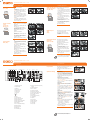 1
1
-
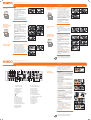 2
2